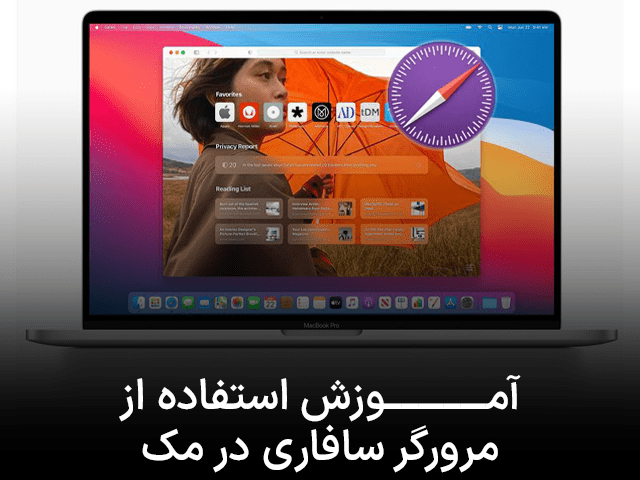آموزش نحوه استفاده از مرورگر سافاری مک
سافاری یک مرورگر قدرتمند است که بر روی مک، آیپد، آیپاد تاچ و گوشیهای موبایل کمپانی اپل در دسترس است. سافاری مک امکانات گستردهای دارد که استفاده از آن را برای کاربران دلنشین کرده است. امروزه بسیاری از کاربران محصولات کمپانی اپل، ترجیح میدهند از مرورگر مخصوص این کمپانی برای وبگردی استفاده کنند.

سافاری مک هم مانند بسیاری از مرورگرهای معروف دیگر، دارای امکانات و تنظیماتی است که برای کاربران طراحیشدهاند. اگر شما هم از مک استفاده میکنید یا قصد خرید آن را دارید، بهتر است با امکانات، تنظیمات و نحوه کار با این مرورگر قدرتمند آشنا باشید. در ادامه این مطلب به آموزش استفاده از سافاری در مک میپردازیم و بسیاری از امکانات کاربردی در این مرورگر را با شما در میان میگذاریم.
اصول اولیه کار با سافاری مک
شما در سافاری میتوانید به موتورهای جستوجوی مختلف دسترسی داشته باشید؛ لینکهایی که قبلاً به آنها سرزدهاید را مشاهده کنید؛ یک جستوجوی ساده انجام دهید؛ و از انجام فعالیتهای اولیه و البته کاربردی در این فضا لذت ببرید.
بیشتر بخوانید: مهمترین روشهای افزایش عمر باتری مکبوک
شروع جستوجو در سافاری مک
در سافاری خود برای جستوجوی یک کلمه یا عبارت، آن را در فیلد جستوجوی هوشمند یا Smart Search Field بنویسید. در همین حین که مشغول تایپ کردن هستید، سافاری پیشنهادهایی را به شما نمایش میدهد.
در این قسمت بر روی یکی از پیشنهادها کلیک کرده یا با انتخاب گزینه Return to search از موتور جستوجوی فعلی خود برای پیدا کردن محتوای موردنظرتان استفاده کنید. زمانی که روی یک پیشنهاد کلیک کنید، سافاری مک شما را به یک صفحه وب منتقل کرده یا یک لیست تعاملی حاوی اطلاعات کاربردی را به شما نشان میدهد.
اگر سافاری را در iCloud Prefences یکی از دستگاههای اپل خود روشن کرده باشید، پیشنهادها سافاری شامل تاریخچه جستوجوهای شما، Bookmarks و وبسایتهای باز در دستگاههای اپل خواهد بود.
جستوجو در سافاری مک بر اساس وبسایت فعلی
در برنامه سافاری خود، یک یا چند حرف را در فیلد جستوجوی هوشمند بنویسید. زمانی که شما در حال نوشتن هستید، پیشنهادها Siri بر اساس محتوایی که درون صفحه وب فعلی وجود دارد، ظاهر میشوند. برای مثال اگر در صفحه وب در مورد "Ali Daei" میخوانید و دنبال مطالب بیشتری در مورد آن هستید، با نوشتن کلمه “A”، “Al” یا... به این اطلاعات میرسید.
تکرار یک جستوجو در سافاری مک
تمام متن موجود در فیلد Smart Search سافاری خود را پا کنید. حالا روی آیکون ذرهبین کلیک کنید تا فهرستی از جستوجوهای اخیر برای شما نمایش داده شوند. جستوجوی اخیر که مدنظرتان است را از این لیست انتخاب و روی آن کلیک کنید.
بیشتر بخوانید: معرفی و آموزش استفاده از قابلیت hot corner مک
جستوجوی سریع سایتی که قبلاً در سافاری مک بازدید کردهاید
فرض کنید که قبلاً مطلبی را در سایت Wikipedia در مورد Ronaldo خواندهاید و حالا مجدداً میخواهید آن را مطالعه کنید. تنها کافی است تا عبارتی شبیه به “Wiki Ronaldo” را در سافاری بنویسید تا مطلب موردنظر شما در سایت Wikipedia مجدداً در صفحهنمایش ظاهر شود.
تنظیمات کاربردی مرورگر سافاری مک
حالا که با اصول اولیه کار با مرورگر سافاری آشنا شدید، وقت آن ریده که تعدادی از تنظیمات کاربردی این مرورگر را با شما در میان بگذاریم.
فعالسازی امکان Reader View
بسیاری از وبسایتها دارای تبلیغات زیادی هستند. این تبلیغات باعث شلوغی صفحه شده و پیدا کردن مطالب مفید را کمی مشکل میکند. برای رفع این مشکل و مشاهده مطالب مفید موجود در تمام وبسایتها به روش زیر عمل کنید.
- در مرورگر سافاری مک، بر روی گزینه Preferences کلیک کنید
- حالا وارد سربرگ Websites و پسازآن وارد Reader شوید
- دو گزینه Automatically و When Visiting Other Website را در حالت On قرار دهید.

حالا با سافاری مک خود وارد هر وبسایتی که بشوید، تنها محتوای مفید آن وبسایت به شما نشان داده میشود.
بیشتر بخوانید: مقایسه تخصصی آیپد پرو ۲۰۲۰ با مک بوک پرو ۲۰۲۱
نمایش کامل آدرس در نوار آدرس سافاری
در مرورگر سافاری مک، تنها قسمت اصلی آدرس در نوار مربوط به آن نمایش داده میشود که شامل نام دامنه و قسمت اصلی نام وبسایت است. برای تغییر این تنظیمات پیشفرض و مشاهده کل آدرس، مراحل ساده زیر را انجام دهید.
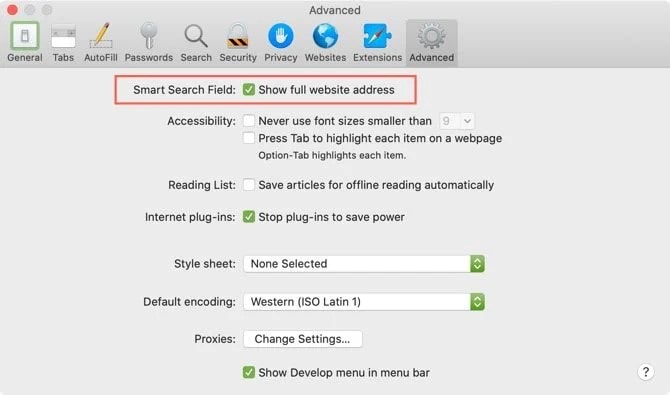
وارد قسمت Preferences در مرورگر سافاری شوید
- در قسمت تنظیمات Advanced، تیک گزینه Show full website address را بزنید
فعالسازی Favicons در Tab Bar
زمانی که تعداد زیادی برگه را در مرورگر سافاری مک خود بازکرده باشید، پیدا کردن برگه موردنظر کمی مشکل است. در چنین مواقعی، دیدن آیکون صفحه موردنظر کمک بزرگی برای پیدا کردن آن است. مراحل زیر را برای فعال کردن و مشاهده Favicons طی کنید.
- مجدداً مرورگر سافاری خود را بازکرده و وارد بخش Preferences شوید
- در نواری که در قسمت بالایی وجود دارد، گزینه Tabs را انتخاب کنید
- حالا فقط لازم است تا تیک سبزرنگ Show Website icons in tabs را فعال کنید
انتخاب موتور جستوجوی پیشفرض
موتورهای جستوجوی مختلفی در اینترنت وجود دارند. Yahoo، Google و Bing از معروفترین موتورهای جستوجو هستند. برای انتخاب موتور جستوجوی پیشفرض در مرورگر سافاری مک خود، چند مرحله ساده پیش رو دارید.
- ابتدا وارد قسمت Preferences مرورگر سافاری شوید
- حالا از برگه بالایی، گزینه Search را که با آیکون ذرهبین مشخصشده انتخاب کنید
- از قسمت Search engine، موتور جستوجوی موردنظر خود را انتخاب کنید
استفاده از مرورگر سافاری مک کار سادهای است.تنها کافی است با اصول اولیهای که در این مطلب به توضیح آنها پرداختیم، تسلط پیدا کنید. بسیاری از تنظیمات سافاری در بخش Preferences وجود دارند. اگر تا حدودی به زبان انگلیسی تسلط داشته باشید، میتوانید تمام تنظیمات را بهسادگی و بر اساس نیاز خود انجام دهید.